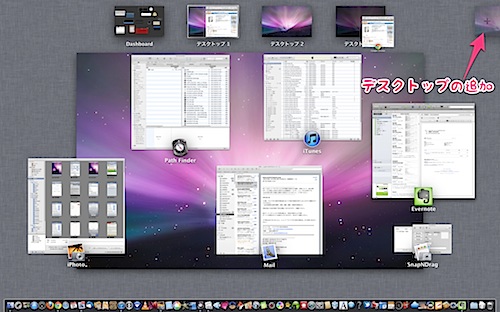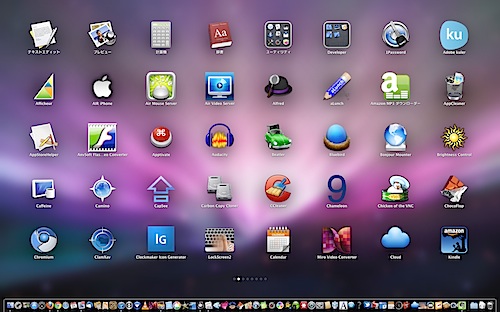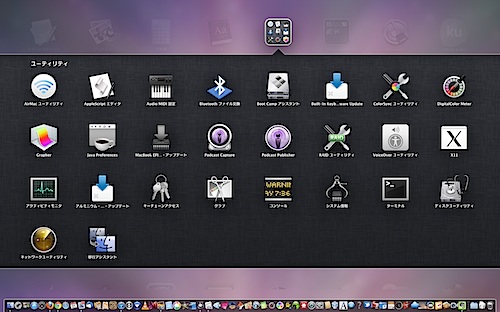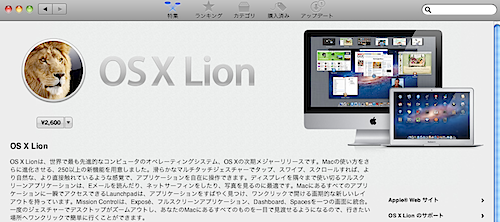
待望のMac OS Xの最新バージョン「Mac OS X 10.7 Lion」が、MacAppStoreを介して配信されました。250を超える新機能が追加されていながら、2600円という低価格はもはや驚異的ですらあります。
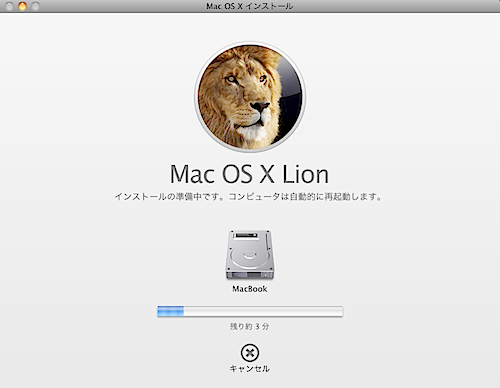
インストール時間は30分程。
念のため、アップデートの前にTime Machineでバックアップを作成しておきます。
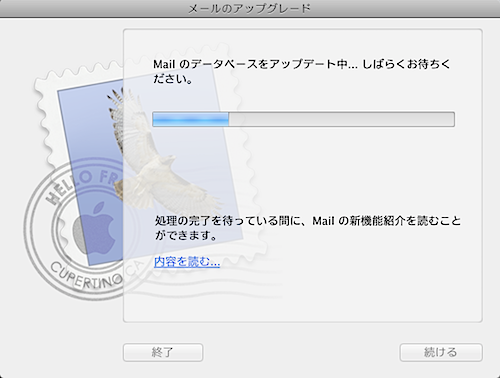
Lionへのアップデートに伴い、MailのデータベースやSpotlightの再構築が行われるので、それらの作業が終了するまでは動作がやや重くなります。
マウスのホイールスクロールを元に戻す
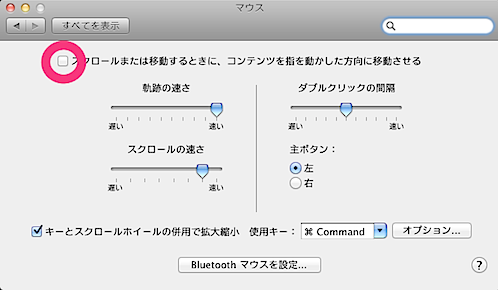
Lionをインストールして最初に感じた変化(違和感)は、マウスのホイールスクロールが反転していることでした。ホイールを上に回したら下にスクロールするようになっていました。
マウスジェスチャーの追加に伴うものなのでしょうか。
これを通常のマウスと同じにするには、システム環境設定 > マウス にある「スクロールまたは移動するときに・・・」のチェックボックスのチェックを外します。
メールの表示が重い時
メールが新しくなり、初期状態では同一差出人からのメールがまとめて表示されるようになりました。メールの管理に便利な新機能ですが、メールの数や容量によっては表示するのに“もっさり”してしまう原因になることもあるので、そうなった場合には、表示 > スレッドにまとめる のチェックを外すことで、1通ごとの表示に戻すことが出来ます。
(この設定はメールボックス毎に行う必要があります。)
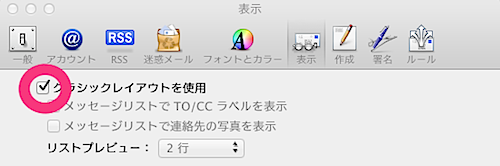
新しいレイアウトがしっくり来ないなら、設定 > 表示 > クラシックレイアウトを使用 にチェックを入れれば、レイアウトをこれまでのものと同じタイプに戻せます。
新機能「再開」
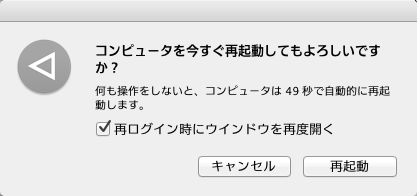
これまでは、再起動の度に手動でアプリを立ち上げる必要がありましたが、再起動の際に「再ログイン時にウインドウを再度開く」にチェックを入れることで、再起動する直前の状態に自動で再開されるようになりました。
新機能の中で、これが一番便利かも。
新機能「Mission Control」
ExposéとDashboardがひとまとめにされた「Mission Control」。
3本指スワイプまたはF3キーで出してマウスで操作します。 Exposéで使うデスクトップの追加は、右上のボタンから行います。
新機能「Launchpad」
インストールされているアプリのアイコンを、iOSのホーム画面のように羅列して管理する新機能「Launchpad」。起動はDockにあるアイコンをクリック、マウスや←→キーでページを切り替えます。
ただ、乱雑に並べられただけの初期状態ではどうやっても使いにくいので、本格的に使うには、まずアイコンの整理を行わなければならず、すでに他のランチャーを使用している場合、乗り換えてまで・・・といった感じ。
同じカテゴリーのアプリを1つにまとめると、そこそこ使いやすくなります。
Launchpadでアプリの削除をする
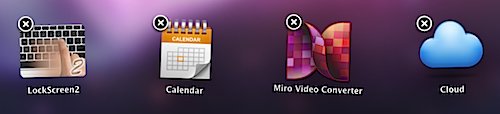
Optionキーを押すと、MacAppStoreでインストールしたアプリに限り「Xボタン」が表示されるので、これをクリックすることでアプリをスムーズに削除することができます。
 OS X Lion - Apple®
OS X Lion - Apple®
バージョン: 10.7
カテゴリ: 仕事効率化
価格: ¥2,600